Cómo borrar todos los registros de eventos en el Visor de eventos en Windows 10
Cómo borrar todos los registros de eventos en el Visor de eventos en Windows 10: (How to Clear All Event Logs in Event Viewer in Windows 10: )El Visor de eventos(Event Viewer) es una herramienta que muestra registros de aplicaciones y mensajes del sistema, como mensajes de error o advertencia. Siempre que esté atascado en algún tipo de error de Windows , lo primero que debe hacer es usar el Visor de eventos(Event Viewer) para solucionar el problema. Los registros de eventos son los archivos donde se registra toda la actividad de su PC, como cuando un usuario inicia sesión en la PC o cuando una aplicación encuentra un error.
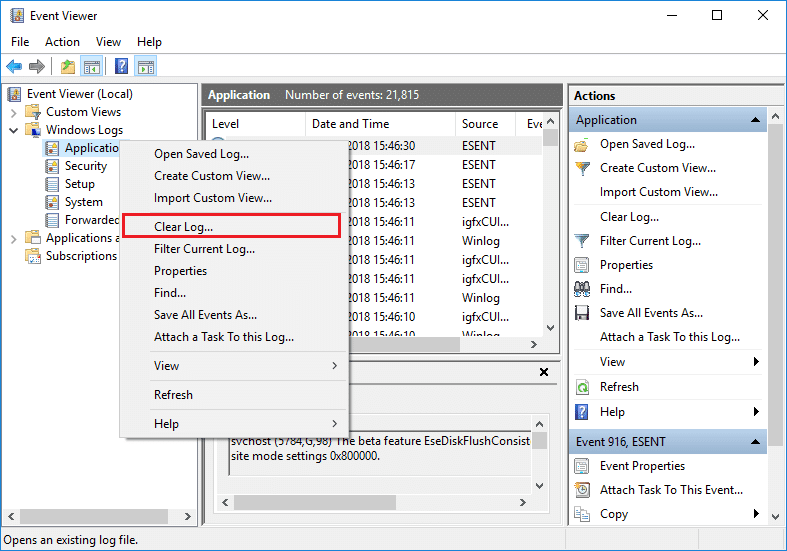
Ahora, cada vez que ocurren estos tipos de eventos, Windows registra esta información en el registro de eventos que puede usar más tarde para solucionar el problema mediante el Visor de eventos(Event Viewer) . Aunque los registros son inmensamente útiles, en algún momento, es posible que desee borrar rápidamente todos los registros de eventos, entonces debe seguir este tutorial. El registro del sistema(System Log) y el registro de la aplicación(Application Log) son dos de los registros importantes que quizás desee borrar de vez en cuando. De todos modos(Anyway) , sin perder tiempo, veamos cómo borrar todos los registros(Event Logs) de eventos en el Visor(Event Viewer) de eventos en Windows 10 con la ayuda del tutorial que se detalla a continuación.
Cómo borrar todos los registros(Event Logs) de eventos en el Visor(Event Viewer) de eventos en Windows 10
Asegúrate de crear un punto de restauración(create a restore point) en caso de que algo salga mal.
Método 1: borrar registros de visor de eventos individuales en el visor de eventos(Method 1: Clear Individual Event Viewer Logs in Event Viewer)
1.Presione la tecla de Windows + R, luego escriba eventvwr.msc y presione Enter para abrir el Visor de eventos(Event Viewer) .

2. Ahora vaya a Event Viewer (Local) > Windows Logs > Application.

Nota:(Note:) Puede seleccionar cualquier registro, como Seguridad(Security) o Sistema,(System) etc. Si desea borrar todos los registros de Windows(Windows Logs) , también puede seleccionar los registros de Windows(Windows Logs) .
3.Haga clic con el botón derecho en el registro de la aplicación(Application log) (o cualquier otro registro de su elección para el que desee borrar el registro) y luego seleccione Borrar registro.(Clear Log.)

Nota:(Note:) Otra forma de borrar el registro es seleccionar el registro en particular (p. ej., Aplicación) y luego, en el panel derecho de la ventana, hacer clic en Borrar registro(Log) en Acciones(Actions) .
4.Haga clic en Guardar y borrar(Save and Clear) o Borrar(Clear) . Una vez(Once) hecho esto, el registro se borrará con éxito.
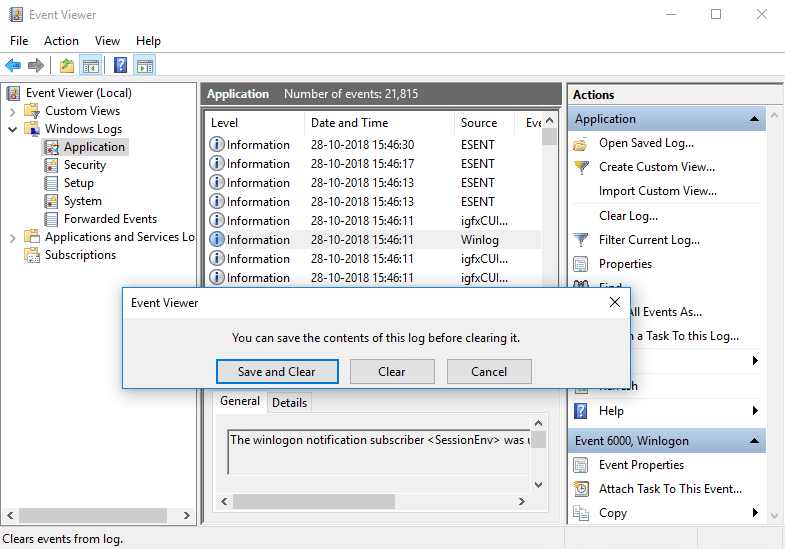
Método 2: borrar todos los registros de eventos en el símbolo del sistema(Method 2: Clear All the Event Logs in Command Prompt)
1.Presione Windows Key + X luego seleccione Símbolo del sistema (Administrador).(Command Prompt (Admin).)

2.Escriba el siguiente comando en cmd y presione Enter ( Tenga(Beware) en cuenta que esto borrará todos los registros en el visor de eventos):
for /F “tokens=*” %1 in (‘wevtutil.exe el’) DO wevtutil.exe cl “%1”

3. Una vez que presione Entrar, todos los registros de eventos ahora se borrarán.
Método 3: borre todos los registros de eventos en PowerShell(Method 3: Clear All the Event Logs in PowerShell)
1.Escriba powershell en la búsqueda de Windows, luego haga clic con el botón derecho en PowerShell(right-click on the PowerShell) desde el resultado de la búsqueda y seleccione Ejecutar como administrador.(Run as Administrator.)

2. Ahora copie y pegue el siguiente comando en la ventana de PowerShell y presione (PowerShell)Enter :
Get-EventLog -LogName * | ForEach { Clear-EventLog $_.Log }
O
wevtutil el | Foreach-Object {wevtutil cl “$_”}

3. Una vez que presione Entrar, se borrarán todos los registros de eventos. Puede cerrar la ventana de PowerShell escribiendo Salir.
Recomendado:(Recommended:)
- Habilitar o deshabilitar el informe de errores de Windows en Windows 10(Enable or Disable Windows Error Reporting in Windows 10)
- Cifre archivos y carpetas con el sistema de cifrado de archivos (EFS) en Windows 10(Encrypt Files and Folders with Encrypting File System (EFS) in Windows 10)
- Habilitar o deshabilitar la indexación de archivos cifrados en Windows 10(Enable or Disable Indexing Of Encrypted Files In Windows 10)
- Haga una copia de seguridad de su certificado y clave EFS en Windows 10(Back Up Your EFS Certificate and Key in Windows 10)
Eso es todo, ha aprendido con éxito Cómo borrar todos los registros de eventos en el Visor de eventos en Windows 10( How to Clear All Event Logs in Event Viewer in Windows 10) , pero si todavía tiene alguna pregunta sobre este tutorial, no dude en hacerla en la sección de comentarios.
Related posts
Cómo habilitar Print Logging en Event Viewer en Windows 10
Event Viewer Registros que faltan en Windows 10
Falta Event Viewer en Windows 10
Cómo cambiar la ubicación predeterminada en Event Log file Windows 10
11 formas de abrir el Visor de eventos en Windows 10 y Windows 11
Cómo usar el Visor de eventos para solucionar problemas de Windows
Cómo abrir los archivos .aspx en la computadora Windows 10
New Características en Windows 10 version 20H2 October 2020 Update
Cómo cambiar el valor predeterminado PDF Viewer en Windows 10 de Edge a cualquier otro
Habilitar o deshabilitar Diagnostic Data Viewer en Windows 10
Dónde encontrar y cómo leer Windows Update log en Windows 11/10
IrfanView Image Viewer and Editor software para Windows 10
Fix Problem Event Name BEX64 en Windows 10
Cómo ver Event Logs en Windows 10 en detalle con Full Event Log View
Cómo instalar NumPy usando PIP en Windows 10
PicsArt ofrece Custom Stickers & Exclusive 3D Editing en Windows 10
Monitor Windows Event Log Files Comprobación con la utilidad SnakeTail tail
Lea Event Viewer Log para Chkdsk en Windows 10
Best Free DBF File Viewer software para Windows 10
Cómo deshabilitar las salvaguardas para Feature Updates en Windows 10
